Пет съвета за потребители на Google Earth Power
Google Earth е чудесен инструмент за много повече отпросто гледате планетата Земя и увеличавате и намалявате. Той разполага с функционален пакет, който можете да използвате за изследвания, проучвания и др. Ето някои съвети за потребителите на захранване на Google Earth, които ви помагат да се възползвате максимално от него.
На първо място, ако нямате инсталиран Google Earth, знайте, че можете да го получите безплатно от тук.

Стари карти на местоположение
Искате да знаете какви стари карти на определено мястопосещаваш ли Google Google? Или искате да видите промените, които са се случили с района, в който живеете във времето? Е, има много лесен начин да направите това в Google Earth.
За да направите това, увеличете мащаба на зоната, която стеинтересува се. Ако съществуват исторически изображения на споменатата област, ще забележите икона, наподобяваща часовник в долната лява част на екрана ви на Земята. Годината е тази, за която са достъпни най-старите изображения.
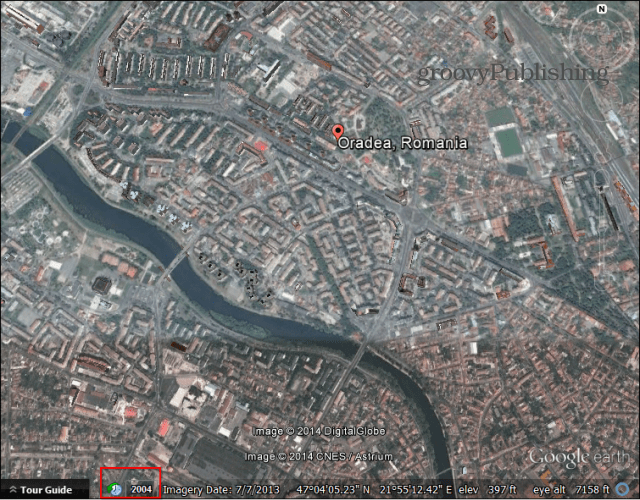
Кликнете върху годината. Получавате плъзгач, с който можете да циклирате между изображения на карти за различни години. Ако това е област с бързо развитие през последните няколко години, може да е доста увлекателно. Алтернативно, бутонът на часовника също присъства в лентата с инструменти Земя.
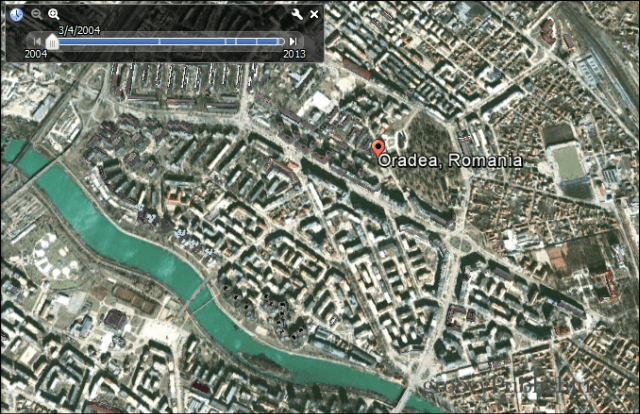
Google Земя, Луна, Марс или Небе
Този съвет е много забавен! Въпреки че може да се нарича Google Earth, софтуерът на Google се е преместил извън нашата планета - „там, където никой не е ходил преди това.“ Лентата с инструменти на Google Earth има бутон, който прилича на малка планета, който е маркиран на екрана по-долу.
Кликнете върху него и ще можете да избирате между Земята, Марс, Луната и небето.
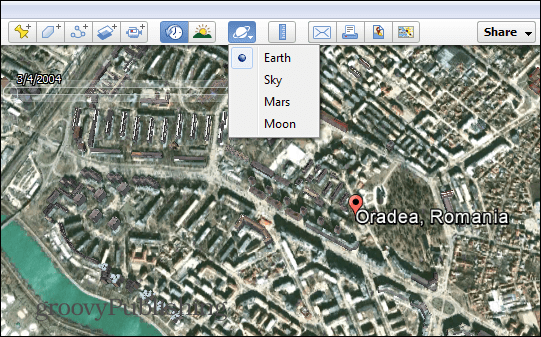
Какво ще кажете за тази разходка на Луната?
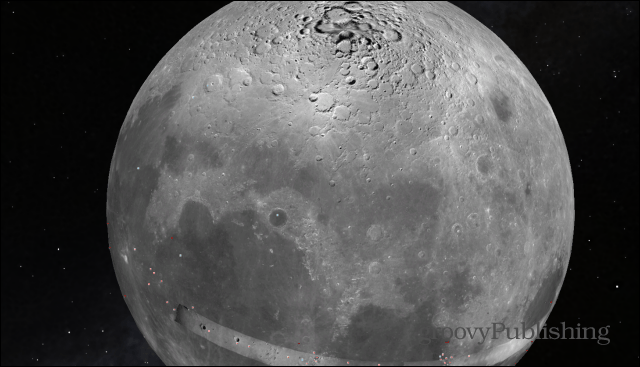
Лесно измервайте разстоянията
Искате ли бързо да разберете разстоянието между две места? Е, има много лесен начин да направите това в Google Earth.
Първо се уверете, че имате двете места на екрана си, след това щракнете върху иконата на линийката в лентата с инструменти - маркирах го по-долу, така че да е по-лесно да забележите.
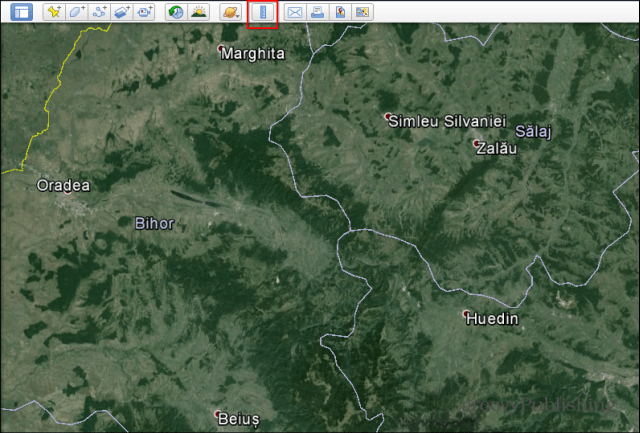
Ще се появи малък прозорец, като този по-долу,което ви позволява да настроите измервателната единица и да ви осигури резултата. Просто щракнете върху началната точка и преместете курсора, докато не стигнете до крайния. Ще бъде показано разстоянието.
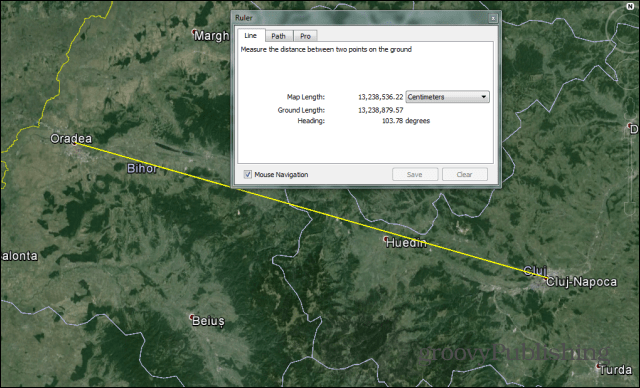
Но какво ще стане, ако не искате разстоянието в точкаправа? Можете също да създадете път до вашата дестинация. В малкия прозорец щракнете върху раздела Път, след което щракнете върху пътя си, за да разберете разстоянието.
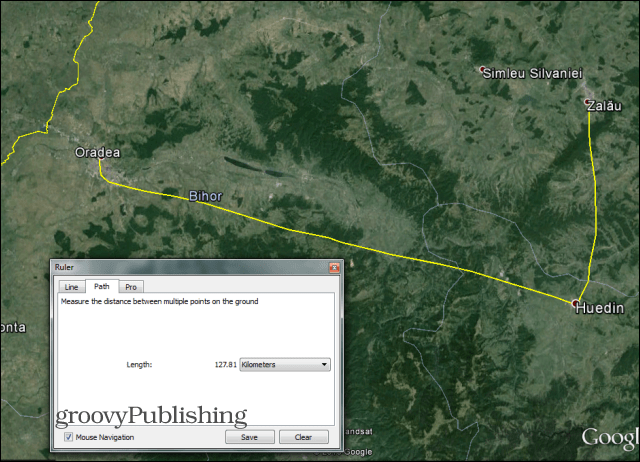
Използвайте слоеве
Една от най-готините функции на Google Earthсе отнася до голямото количество слоеве, които можете да използвате, за да видите информация на карта. Понастоящем наличните слоеве могат да бъдат намерени в долната лява страна на екрана ви с Google Земя.
Можете да видите неща като Време, Пътища, Граници, но също така да проследявате животни и дори да разгледате къде свършва пощенският ви код.
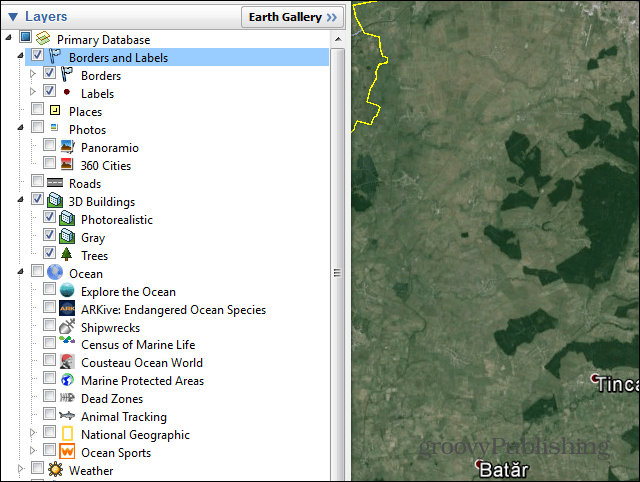
Сега, ако слоевете са в Google Earthне са ви достатъчни, можете да добавите още. Просто щракнете върху Галерия Земя в горната част на секцията Слоеве и намерете нещо интересно. Например, можете да видите Земята през нощта, чрез изображения на НАСА.
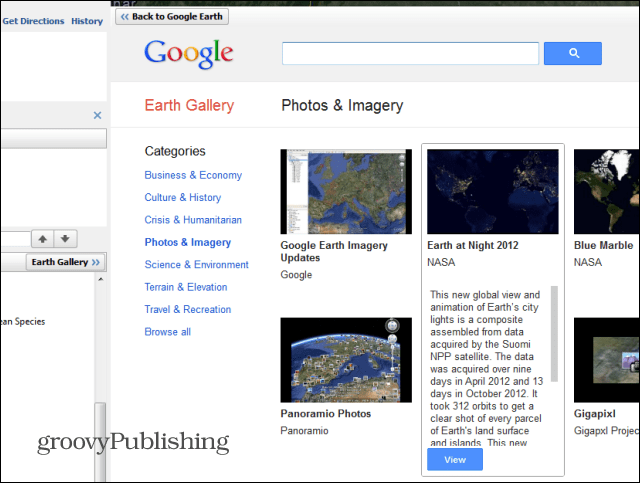
Забележителности в Google Earth
Google Earth предлага няколко страхотни обиколки на забележителности в различни области на света. За да ги проверите, започнете като се уверите, че слоят 3D Buildings е активиран - той е в същото меню на слоевете.
След като проверите дали сте го активирали, отидете насекцията Моите места в менюто отляво и намерете обиколка на забележителности. Щракнете върху малката стрелка до нея и изберете това, което искате да видите, ако има конкретни ориентири, които ви интересуват. Ако не, просто щракнете върху Start Tour Here.
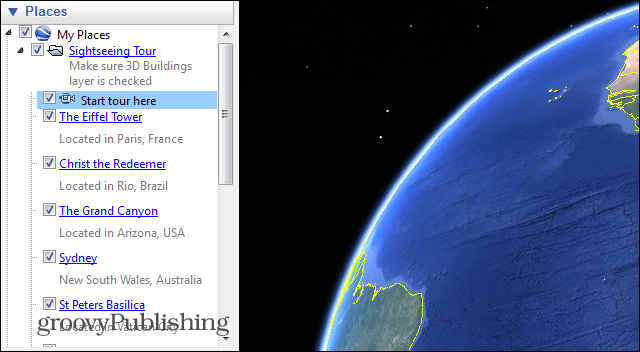
Вашата 3D обиколка ще започне. Забележете, че имате контролен панел в долната лява страна, който ви позволява да пропуснете определени части или да направите пауза, ако имате нужда от по-добър поглед.
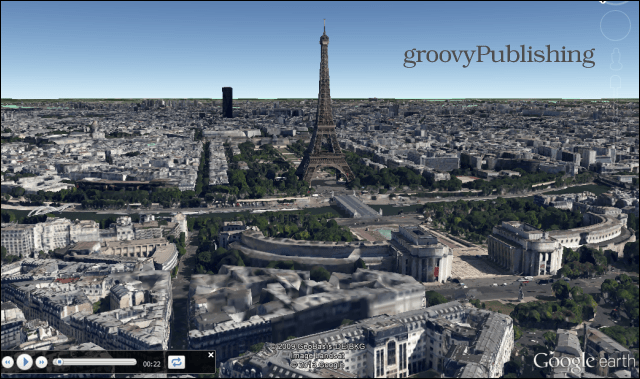
Да се надяваме, че тези съвети са ви полезни. В бъдещите статии ще имаме още съвети за потребителите на мощност. Всъщност ... ако имате по-интересни съвети за потребители на Power Earth, които искате да споделите с общността, оставете коментар по-долу и ни кажете за него!

![Вижте покритието на разлива в залива в Google Maps [groovyNews]](/images/news/view-the-gulf-oil-spill-coverage-in-google-maps-groovynews.png)
![Ново! Изглед на Земята в Google Карти [groovyNews]](/images/news/new-earth-view-in-google-maps-groovynews.png)







Оставете коментар